Как восстановить данные виртуальных машин Linux KVM? Если внутри машины хранятся какие-то важные данные, но машина не подлежит починке, как добраться к содержимому её виртуального жёсткого диска? Что делать, если сам виртуальный диск машины повреждён? И что делать, если у нас нет доступа к Linux и гипервизору KVM? Во всех этих случаях попробуем разобраться в этой статье.
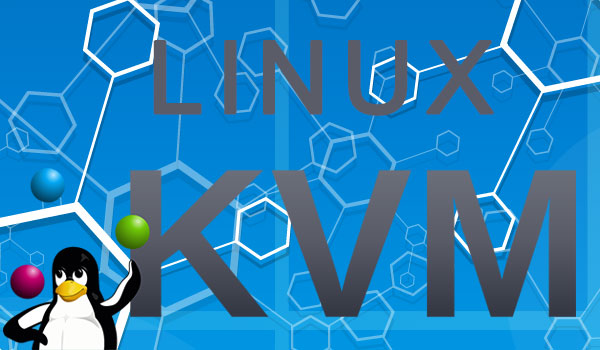
Содержание
- Причины выхода из строя виртуальной машины Linux KVM
- Как получить доступ к данным виртуальной машины Linux KVM
- Как восстановить данные с виртуальной машины Linux KVM, если её диск повреждён, либо недоступен в KVM
- Как восстановить данные из QCOW и QCOW2 программой RS Partition Recovery
Причины выхода из строя виртуальной машины Linux KVM
Основные причины поломки виртуальной машины Linux KVM:
- Удаление файлов виртуальной машины Linux KVM;
- Повреждение после неудачного копирования или переноса файлов виртуальной машины Linux KVM;
- Выход из строя виртуальной машины Linux KVM в результате сбоя питания, при создании снапшотов (SnapShot), в процессе обновления гипервизора и т.п.;
- Отсутствие доступа к виртуальной машине Linux KVM из-за переустановки хост-системы.
Можно попробовать починить виртуальную машину Linux KVM и получить доступ к данным. Для этого нужно заново пересоздать машину на базе её существующего виртуального жёсткого диска.
Если пересоздание не решает проблему, тогда остаётся только спасать данные виртуальной машины. Имеющиеся внутри виртуальной машины Linux KVM ценные данные могут быть безвозвратно утеряны.
Как получить доступ к данным виртуальной машины Linux KVM
Чтобы получить доступ к данным хранящимся в QCOW и QCOW2 – форматов виртуальных жёстких дисков Linux KVM. Необходимо подключить виртуальный жёсткий диск повреждённой машины к другой машине.
И, соответственно, решение здесь такое: мы добираемся к данным с помощью гостевой операционной системы, установленной на другой виртуальной машине Linux KVM.
Файлы образов виртуальной машины Linux KVM расположены по адресу:
/var/lib/libvirt/images
Как восстановить данные с виртуальной машины Linux KVM, если её диск повреждён, либо недоступен в KVM
Но что, если данные в результате сбоя работы виртуальной машины удалены? Что если повреждён сам диск с виртуальной машиной Linux KVM? С такой сложной задачей если и под силу справиться, то только программам для восстановления данных со специальным функционалом.
Такие программы должны:
- Поддерживать виртуальные жёсткие диске вообще и форматы, с которыми работает Linux KVM, а это QCOW и QCOW2, в частности;
- Предусматривать доступ к содержимому виртуальных жёстких дисков, в том числе если последние повреждены;
- Предусматривать восстановление удалённых файлов на виртуальной машине. Т.е. восстановление удалённых данных на случай, если в результате сбоя работы виртуальной машины данные удалены;
- Предусматривать эффективные алгоритм ы восстановления данных.
Такая программа запускается в хост-системе, монтирует виртуальный жёсткий диск и открывает нам доступ к хранящимся внутри него данным. В том числе к удалённым данным.
Одна из немногих программ, отвечающая всем перечисленным выше критериям — RS Partition Recovery. Эта программа предусматривает поддержку форматов виртуальных дисков всех известных гипервизоров, с которыми работает Linux KVM, включая его родные диски QCOW и QCOW2.
RS Partition Recovery – это Windows-программа, она также станет решением на случай, если имеем ситуацию с необходимостью восстановления данных виртуальных машин Linux KVM в среде Windows. Т.е. если у нас нет доступа к Linux, чтобы запустить гипервизор KVM, который работает только в Linux. Либо есть проблемы с запуском самого KVM в среде Linux.
Примечание: в среде Linux RS Partition Recovery можно попробовать запустить через Wine. Программа дружит с Wine, но, увы, как и многие Windows-программы, корректно будет работать не в каждом случае. В идеале, конечно, лучше использовать RS Partition Recovery в ОС Windows.
Чтобы восстановить данные с виртуальных машин программой RS Partition Recovery, необходимо переместить файлы QCOW и QCOW2 виртуальной машины Linux KVM на раздел диска с файловой системой, понятной Windows – NTFS, FAT32 или ExFAT. Linux предусматривает создание разделов с этими файловыми системами.
Создаём в Linux раздел, например, с ExFAT, идём по пути размещения файлов виртуальной машины KVM:
/var/lib/libvirt/images
И копируем файлы машины на раздел с понятной Windows файловой системой.
Также получить доступ к файлам виртуальной машины Linux KVM с помощью программы RS Partition Recovery.
Универсальное решение для восстановления данных
Устанавливаем и запускаем программу RS Partition Recovery.
Отменяем запущенный по умолчанию мастер восстановления данных. Переходим в окно менеджера дисков. Выбираем раздел диска Linux с файловой системой Ext4, где содержатся файлы виртуальных машин Linux KVM.
Запускаем быстрое сканирование данных.
После окончания анализа переходим к папке с файлами виртуальной машины.
Выбираем нужную и нажимаем кнопку «Восстановить» (или выбираем такой пункт в контекстном меню на папке).
Сохраняем на диск с файловой системой, понятной Windows – NTFS, FAT32 или ExFAT.
Как восстановить данные из QCOW и QCOW2 программой RS Partition Recovery
В меню программы «Сервис» выбираем «Монтировать диск».
Выбираем форматы виртуальных жёстких дисков. Ежели машина Linux KVM работала на базе диска её родного формата QCOW или QCOW2, соответственно, указываем эти форматы, т.е. пункт «Linux KVM».
Указываем путь к папке с файлами виртуальной машины, где хранится виртуальный жёсткий диск.
Далее указываем непосредственно виртуальный диск, с которого нужно восстановить данные.
Если виртуальный диск имеет снапшоты, они будут также отображены.
Добавленный образ, отобразится в окне программы в разделе «Монтированные диски».
Кликаем раздел, где нужно восстановить данные.
Нам предлагается два варианта поиска данных – быстрое сканирование и полный анализ. Первый вариант быстрый. Второй займёт время, но позволяет восстановить больше данных.
После завершения анализа жмём «Готово».
И получаем доступ к данным диска виртуальной машины Linux KVM.
Здесь будут и имеющиеся данные, и удалённые (отмечены крестиком). Кликом мыши отмечаем папки и файлы, которые хотим восстановить. Нажимаем кнопку «Восстановить».
Выбираем один из способов сохранения данных и сохраняем.